近期 Git 使用小结(包括同时同步两个仓库)
本地新建项目
- 第一步需要你在 GitHub 等代码托管平台创建一个新的项目,(本文以 GitHub 为例)。
- 在本地新建一个文件夹例如在F盘新建了一个名为
test,然后用cmd或Git Bash等,输入f:,这样进入到了 F 盘,再输入cd test则进入到了path 文件夹。 - 接着按照下面的代码依次输入每一行代码,输完一行回车一下,即可完成为本地文件夹和远程的链接,以及为项目新建并上传一个 README.md 文件。
- 注:要把
git remote add origin ***这句改成你自己项目的 ssh,我写的这个是我的,你是上传不上去的。
git init |
上传本地已有项目
- 第一步需要你在 GitHub 等代码托管平台创建一个新的项目(本文以 GitHub 为例)。
- 假设你的项目存在 F 盘名为
test的文件夹中,然后用cmd或git Bash等,输入f:,这样进入到了 F 盘,再输入cd test则进入到了test 文件夹。 - 接下来依次输入下面的每一行代码,输完一行回车一下,即可完成本地项目与托管平台的链接和项目的上传。
- 注:要把
git remote add origin ***这句改成你自己项目的ssh,我写的这个是我的ssh,你是上传不上去的。如果本地文件夹没有.git,记得输入git init生成.git文件夹。如果你是小白,在这个过程中估计会有不少困难,建议认真看看廖雪峰的 Git 教程,廖老师的教程通俗易懂,葵花宝典哈哈。
git remote add origin https://git.coding.net/Dingxuewen/test.git |
项目同时上传 GitHub 和 Coding
此处我只是以 GitHub 和 Coding 为例子,当然还有很多其他的版本控制平台,例如 GitLab、GitBucket 和码云等等。做到这我就默认你的项目已经有 .git 文件夹啦(这个文件夹是隐藏的,要勾选隐藏的项目才能将其显示出来)。如下图:
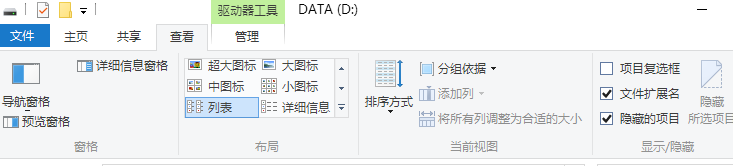
那么现在我们就开始吧!
第一步:修改config文件
例如我将 F 盘名为 test 的文件夹中的文件同步 GitHub 和 Coding 中。那么先修改 \.git\config 文件。打开 config 文件,修改如下(里面具体的 url 修改成你要同步到的远程项目,此处是我的):
[remote "origin"] |
第二步:文件上传
关闭修改好的文件,用 cmd 或 Git Bash 等,输入 f:,这样进入到了F 盘,再输入 cd test 则进入到了test 文件夹。接下来依次输入下面的每一行代码,输完一行回车一下,即可完成本地项目与托管平台的链接和项目的上传。
注:git add * 是 add 项目中所有文件,那么如果你想 add 某些文件则把星号改成相应文件名即可。
在此处我主要是想用本地项目覆盖远程项目文件。
git add * |
第三步:易出现的错误
若出现下面这样的错误:
To git.coding.net:Dingxuewen/test.git |
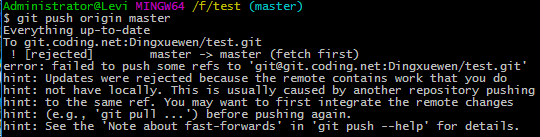
则输入 git push -f 即可,如下图:
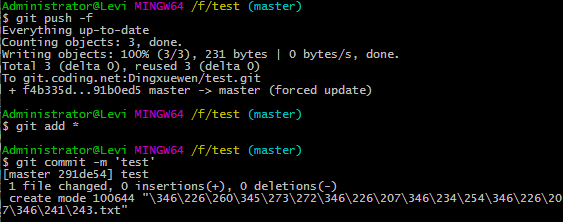
第四步:以后更新
以后更新内容,只需要以下几步。
#cd your path |
最后成功的效果如下图:
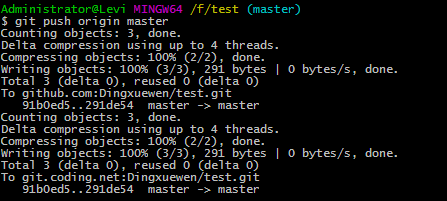
好啦,这次的分享到此为止,等我再有心得体会的时候再和大家分享跟多的内容。
Happy Coding!
- 本文链接:https://www.dingxuewen.com/article/the-summary-of-git-use/
- 版权声明:本博客所有文章除特别声明外,均采用 CC BY-NC-SA 4.0 许可协议。转载请注明出处!